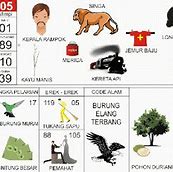SRIPOKU.COM - Makhluk apa sajakah yang selalu mendatangi manusia ketika tidur di malam hari? Berikut ini penjelasan Ustaz Khalid Basalamah.
Ustaz Khalid Basalamah mengungkap ada 4 makhluk yang selalu mendatangi kita setiap tidur malam.
Dikatakan Ustadz Khalid Basalamah, adanya 4 makhluk yang selalu mendampingi manusia saat tidur malam ini pernah disampaikan oleh Nabi Muhammad SAW.
Ada 4 makhluk yang selalu mendatangi kita setiap tidur malam ini ternyata berasal dari golongan yang berbeda-beda.
Ustadz Khalid Basalamah menyampaikan pula bahwa 4 makhluk tersebut memiliki tugas masing-masing yang berbeda-beda.
4 makhluk yang selalu mendatangi kita setiap tidur malam ini perlu diketahui untuk menambah pemahaman tentang makhluk Allah SWT.
Lantas, makhluk apa saja yang dimaksud?
Berikut ini penjelasan Ustaz Khalid Basalamah yang dibagikan melalui kanal YouTube Sahabat Islam.
Baca juga: Datang Sesosok Makhluk Misterius yang Sangat Menyeramkan, Beginilah Gambaran Siksaan di Alam Kubur
Semasa hidupnya Nabi Muhammad SAW pernah mengatakan bahwa terdapat 4 makhluk yang selalu mendatangi kita setiap tidur malam.
Makhluk tersebut di antaranya adalah malaikat pencatat amal baik dan malaikat pencatat amal buruk.
Kemudian yang ketiga adalah malaikat penjaga yang bernama Hafadzah.
Malaikat ini bertugas untuk menjaga manusia dari keburukan, termasuk saat tidur malam.
Selain itu, adanya malaikat Hafadzah adalah untuk mengimbangi qorin, yakni pendamping dari syaiton yang bertugas menyesatkan manusia.
"Kata Nabi Muhammad SAW, kalau seseorang di antara kalian mau tidur di malam hari, maka malaikat pendampingnya, kan kita didampingi oleh 3 malaikat ya. Ada malaikat pencatat amal baik, ada pencatat amal buruk, ada namanya malaikat Hafadzah. Hafadzhah ini menjaga. Jadi kalau orang mau jatuh nggak jadi, orang mau ini nggak jadi, ini ada memang. Dia memperingatkan manusia," tutur Ustadz Khalid Basalamah.
Selain ketiga malaikat di atas, makhluk lainnya yang mendatangi kita setiap akan tidur malam adalah syaiton.
"Kata Nabi SAW kalau seseorang di antara kalian mau tidur di malam hari, maka malaikat pendampingnya datang, syaiton pendampingnya datang," kata Ustadz Khalid Basalamah.
Datangnya syaiton adalah bertugas memberikan pengaruh buruk pada manusia.
Ketika syaiton membisikkan pengaruh buruk, malaikat Hafadzahlah yang bertugas menjaga manusia dari keburukan tersebut.
Tahukah #SahabatPenderma?
Setiap hari, mungkin kita hanya mengira hal-hal yang terjadi adalah jawaban dari doa-doa kita saja. Ataupun, doa manusia saja. Ternyata, semua kemudahan dan jalan pertolongan Allah SWT bisa jadi datang karena doa makhluk langit.
Siapa itu? Malaikat yang kita imani ada di dunia ini.
Setiap harinya, ternyata mereka mendoakan kita si manusia. Bayangkan, bagaimana sampainya doa malaikat kepada-Nya. Tentu lebih cepat daripada kita makhluk bumi yang tak luput dari dosa. Ibnu Bathal r.a bahkan mengatakan “Suatu hal yang tak asing bahwa doa Malaikat mustajab.” (Syarah Shahih Al-Bukhori 3/439).
Lalu, apa ya isi doa malaikat? Dari Abu Hurairah radhiallahu ‘anhu, Rasulullah shallallahu ‘alaihi wa sallam bersabda: مَا مِنْ يَوْمٍ يُصبِحُ العِبادُ فِيهِ إِلَّا مَلَكَانِ يَنْزِلانِ، فَيَقُولُ أَحَدُهُمَا: اللَّهُمَّ أَعْطِ مُنْفِقًا خَلَفًا، وَيَقُولُ الآخَرُ: اللَّهُمَّ أَعْطِ مُمْسِكًا تَلَفًا
"Tidaklah sesorang hamba setiap harinya memasuki waktu pagi, melainkan terdapat dua malaikat yang turun, kemudian berdoa salah satunya " Ya Allah berikan ganti bagi setiap orang yang berinfak" dan malaikat satunya berdoa "Ya Allah berikanlah kehancuran bagi siapa saja yang bakhil atau enggan berinfak". (Hadist Shahih, Riwayat Bukhari dan Muslim, lihat Shahiibul Jaami No. 5797)
Jadi bagaimana, #SahabatPenderma? Alhamdulillah, sekarang kita tahu cara terbaik menguatkan doa kita melalui kekuatan doa malaikat-malaikat Allah Ta'ala.'
Mari berinfak untuk membangun ruang pasien layak bagi Rumah Sakit Salman Hospital di Soreang.
Ketika waktu menunjukkan puku 01.00 AM sampai dua jam sebelum matahari terbit maka diartikan sebagai middle of the night atau tengah malam menjelang pagi.
Contoh: My plane will arrive at the midnight of the night at Soekarno Hatta airport
Berdasarkan 13 cara di atas, apakah sekarang kamu sudah paham bagaimana membedakan cara menyebut waktu siang dan malam dengan tepat?
Umumnya kita akan menyederhanakan penyebutan waktu dengan hanya menyebut pagi, siang, dan malam saja. Akan tetapi tidak ada salahnya jika kamu memahami keberagaman waktu tersebut agar lebih tepat mengekspresikan greetings dan menyatakannya dalam suatu kalimat.
Oh iya! Sebelum kamu beralih ke halaman berikutnya, yuk ikutan kelas demo GRATIS belajar bahasa Inggris di EF.
Untuk informasi lebih lanjut terkait kelas GRATIS ini, kamu bisa daftarkan nomor telepon kamu pada formulir di halaman ini ya…
Sebelum kehabisan tempat, DAFTAR SEKARANG juga ya!
Terjadi kesalahan. Tunggu sebentar dan coba lagi.
PhotohopdesaiN kali ini akan membahas tentang Photo Effect yakni kita akan belajar bagaimana cara merubah siang menjadi malam. Bukan berarti merubah keadaan yang sekarang ini adalah siang menjadi malam layaknya malam hari, kalau masalah itu hanya Allah yang bisa melakukannya. Akan tetapi, sesuai dengan telah kita bahas selama ini yakni mengenai Photoshop. Itu artinya kita akan belajar Photoshop dengan tema merubah siang menjadi malam.
Disini kita akan memilih satu foto yang menggambarkan sebuah pemandangan langit disiang hari, lalu dengan sentuhan Photoshop kita akan merubah foto tersebut menjadi seolah-olah pemandangan yang tadinya siang menjadi malam. Bagaimana, penasaran? Langsung saja kita simak Tutorial dibawah ini:
Langkah pertama, kita jalankan terlebih dahulu Aplikasi Photoshop pada komputer maupun Laptop Sobat. Selanjutnya kita masukan foto yang ingin kita edit dengan cara pilih menu File > Open... atau dengan menekan Ctrl + O pada keyboard. Ingat yaa foto yang dipilih adalah foto yang mendukung dengan Tutorial ini yakni foto pemandangan langit disiang hari.
Setelah foto yang ingin kita edit muncul pada jendela kerja Photoshop, langkah selanjutnya kita akan mengubah suasananya menjadi malam hari, caranya adalah pilih menu Image > Adjustments > Color Lookup... Maka akan muncul dialog “Color Lookup” seperti gambar dibawah ini. Selanjutnya kita pilih 3DLUT File dan pilih opsi Moonlight.3DL, perhatikan pada gambar ilustrasi dibawah ini.
Selesai melakukan pengaturan seperti diatas, selanjutnya klik OK untuk mengeksekusi perintah pada lembar kerja. Maka hasilnya seperti gambar dibawah ini.
Langkah selanjutnya, kita akan menambahkan sebuah objek agar suasana malam terlibat lebih nyata yakni kita tambahkan bulan didalamnya. Jika Sobat mempunyai gambar bulan pada komputer maka kita akan menggunakannya pada Tutorial ini, namun jika tidak kita bisa mencari dan mengunduhnya di internet.
Bailah, kita masukan gambar bulan kedalam jendela kerja Photoshop, lalu drag kedalam lembar kerja yang sedang kita edit. Kemudian atur ukuran dan posisinya agar pas pada pemandangan langit, perhatikan gambar ilustrasi dibawah ini.
Setelah kita atur ukuran dan posisinya, sekarang kita beralih pada panel layer. Pada panel layer akan ada tambahan layer baru yakni layer yang berisikan objek bulan yang kita tadi, selanjutnya kita seleksi bulan dengan cara tekan Ctrl + klik pada kotak layer bulan tersebut sehingga muncul garis seleksi pada objek bulan.
Setelah bulan terseleksi, kita akan membuat layer baru. Namun layer ini akan muncul pada bawah layer bulan, caranya tekan Ctrl pada keyboar dan klik icon “Creat a new layer” pada panel layer. Maka layer baru akan muncul dibawah layer bulan.
Selanjutnya, pada lembar kerja pastikan seleksi pada bulan masih aktif. Kita isi area seleksi tersebut dengan warna putih, caranya perhatikan terlebih dahulu warna yang terdapat pada Foreground dan Background adalah hitam dan putih, jika tidak tekan D pada keyboard untuk menjadikannya hitam dan putih. Kita ini area seleksi dengan cara tekan Ctrl + Delete pada keyboard, maka area seleksi telah diisi dengan warna putih, tapi tidak kelihatan karena objeknya berapa pada bawah objek bulan. Jika kita sembunyikan layer bulan maka layer lingkaran putih akan terlihat.
Sekarang, kita pilih icon “Add a layer style” pada panel layer dan pilih Outer Glow. Maka akan muncul kotak dialog “Layer Style” dangan Opsi Outer Glow yang telah dipilih, selanjutnya kita atur parameter Outer Glownya seperti gambar ilustrasi dibawah ini.
Blanding Mode : Normal, Opacity : 85%, Color : White (#ffffff), Size : 30px.
Setelah kita mengatur parameter seperti langkah diatas, sekanjutnya klik OK untuk menjalankan perintah pada objek. Maka hasilnya seperti gambar dibawah ini.
Selanjutnya kita akan mengkopi Layer Style pada layer 2 ke layer 1 dengan cara klik kanan pada layer 2 lalu pilih Copy layer style, kemudian kita klik kanan pada layer 1 dan pilih paste layer style. Maka kedua layer telah diberikan style yang sama.
Namun pada layer 1 kita ubah sedikit pengaturan layer Outer Glownya dengan cara klik kanan pada layer 1 dan pilih Blending Options. Kita pilih Outer Glow pada kotak Styles dan ubah sedikit pengaturannya seperti gambar ilustrasi dibawah ini.
Opacity : 100%, Size : 10px
Setelah kita ubah sedikit pengaturannya, lalu klik OK.
Selanjutnya pada layer 1 kita turunkan nilai Opacitynya menjadi 40%, seperti gambar ilustrasi dibawah ini.
Halaman Selanjutnya>>>